
Java es uno de los lenguajes de programación más conocidos para crear diferentes tipos de aplicaciones, como Jenkins, el servidor Tomcat, IntelliJ IDEA y muchos otros software de sistema.
Este tutorial le mostrará cómo instalar varias versiones de Java, Java Runtime Environment (JRE) y Java Development Kit (JDK) en una máquina con Ubuntu 20.04 LTS.
Instalar java por defecto
La forma más sencilla de instalar Java en su Ubuntu 20.04 es usar la versión predeterminada que viene con el sistema operativo Ubuntu.
En primer lugar, actualicemos el repositorio de software ejecutando el siguiente comando:
$ sudo apt updateA continuación, se recomienda que verifique si Java está instalado o no. Ejecute el comando:
$ java -versionEl siguiente resultado indica que Java no se ha instalado en su Ubuntu 20.04:
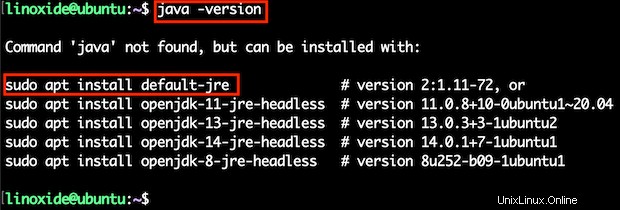
Ahora, puede instalar el JRE predeterminado ejecutando el siguiente comando:
$ sudo apt install default-jreUna vez completada la instalación, verifiquemos la versión de Java:

Si desea compilar y ejecutar las aplicaciones Java, necesita un programa llamado 'javac' y viene con JDK (Java Development Kit). Para instalar el JDK predeterminado, ejecutemos el siguiente comando:
$ sudo apt install default-jdkPuede verificar la instalación de JDK comprobando la versión del compilador de Java:
$ javac -version
Instalar OpenJDK 11
En el momento de escribir este artículo, Java 11 es la última versión LTS. Es el entorno de tiempo de ejecución y desarrollo predeterminado de Java en Ubuntu 20.04.
Para instalar OpenJDK 11, ejecute el siguiente comando:
$ sudo apt install openjdk-11-jdkComprobando la versión de Java:
$ java -versionSalida:
openjdk version "11.0.8" 2020-07-14
OpenJDK Runtime Environment (build 11.0.8+10-post-Ubuntu-0ubuntu120.04)
OpenJDK 64-Bit Server VM (build 11.0.8+10-post-Ubuntu-0ubuntu120.04, mixed mode, sharing)
Instalar OpenJDK 8
En algunos casos, sus aplicaciones requieren la versión anterior de Java para poder ejecutarse. Por ejemplo, si desea instalar la versión 8 de Java en Ubuntu 20.04, ejecute el siguiente comando:
$ sudo apt install openjdk-8-jdkVerificando la versión de Java escribiendo el comando 'java -version'.
Salida:
openjdk version "1.8.0_252"
OpenJDK Runtime Environment (build 1.8.0_252-8u252-b09-1ubuntu1-b09)
OpenJDK 64-Bit Server VM (build 25.252-b09, mixed mode)
Instalar OracleJava 11
A diferencia de OpenJDK, Oracle JDK no se publica bajo la licencia GPL v2, sino bajo el acuerdo de licencia de código binario de Oracle. De forma predeterminada, Oracle JDK no se puede instalar a través de administradores de paquetes. Debe descargar el instalador de Oracle JDK 11 en el sitio web de Oracle:
Elija el archivo comprimido de Linux, luego haga clic en Descargar:

Será redirigido a la pantalla de inicio de sesión del sitio web de Oracle. Debe crear una cuenta para descargar Oracle JDK Installer.
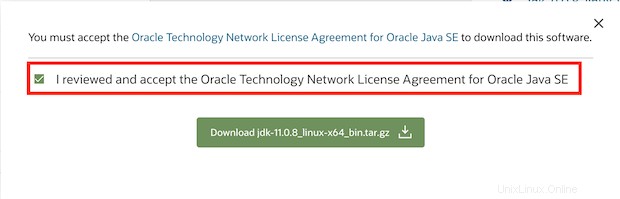
Después de descargar el instalador de Java (jdk-11.0.8_linux-x64_bin.tar.gz), instalemos el comando 'add-apt-repository':
$ sudo apt install software-properties-commonLuego, importe la clave de firma para verificar la instalación del software en su Ubuntu 20.04:
$ sudo apt-key adv --keyserver keyserver.ubuntu.com --recv-keys EA8CACC073C3DB2A
Agregar el repositorio de Java a la lista de fuentes de paquetes y actualizar:
$ sudo add-apt-repository ppa:linuxuprising/java
$ sudo apt update
Creación del directorio local para el instalador de Oracle JDK descargado:
$ sudo mkdir -p /var/cache/oracle-jdk11-installer-local/
$ sudo cp jdk-11.0.8_linux-x64_bin.tar.gz /var/cache/oracle-jdk11-installer-local/
Ahora, puede instalar Oracle JDK 11 ejecutando el siguiente comando:
$ sudo apt install oracle-java11-installer-localAceptemos el Acuerdo de Licencia de Oracle Technology Network para Oracle Java SE para finalizar la instalación:
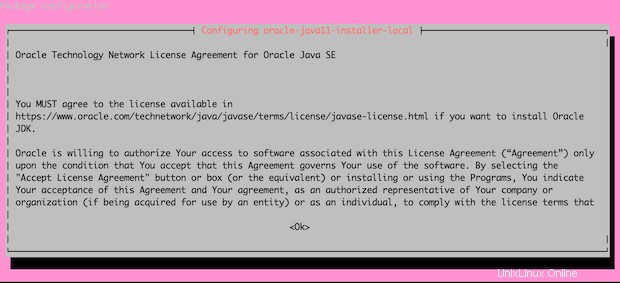
Administrar múltiples instalaciones de Java
Hasta ahora, ha instalado varias versiones de Java en su Ubuntu 20.04. Es necesario configurar la versión de Java predeterminada que utiliza el sistema operativo. Puedes hacerlo ejecutando el comando:
$ sudo update-alternatives --config java
Ingrese su opción deseada y luego presione Entrar para elegir su versión de Java preferida.
Para configurar la versión predeterminada del compilador de Java (javac), ejecutemos:
$ sudo update-alternatives --config javac
Establecer variable de entorno
En muchos casos, cuando los desarrolladores crean sus programas Java, deben especificar la variable de entorno $JAVA_HOME.
Para configurar la variable $JAVA_HOME, debe ubicar el directorio de instalación de Java mediante el comando 'update-alternatives'.
Por ejemplo, Oracle Java se encuentra en '/usr/lib/jvm/java-11-oracle/bin/'.
Agregue la ruta al archivo '/etc/environment'
JAVA_HOME="/usr/lib/jvm/java-11-oracle/bin/"
Vuelva a cargar el archivo de entorno para aplicar el cambio:
$ source /etc/environmentVerifique el entorno $JAVA_HOME:
$ echo $JAVA_HOME
/usr/lib/jvm/java-11-oracle/bin/
Conclusión
En este tutorial, aprendimos cómo instalar y configurar Java en Ubuntu 20.04. Java es crucial para una serie de aplicaciones de software.
Gracias por leer y por favor deje su sugerencia en la sección de comentarios a continuación.